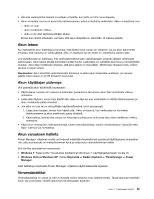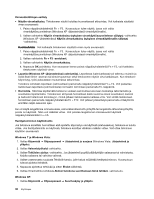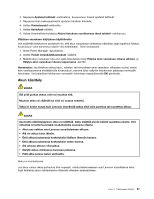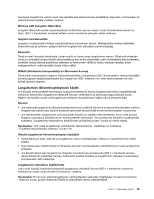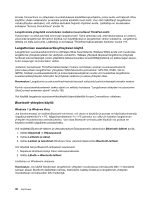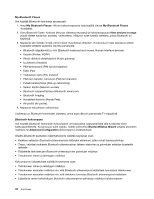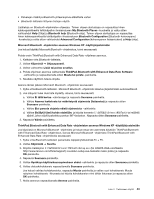Lenovo ThinkPad L421 (Finnish) User Guide - Page 58
Langattomien suuralueverkkoyhteyksien käyttö, yhteyden käyttö
 |
View all Lenovo ThinkPad L421 manuals
Add to My Manuals
Save this manual to your list of manuals |
Page 58 highlights
Access Connections on yhteyksien muodostuksessa käytettävä apuohjelma, jonka avulla voit helposti ottaa käyttöön yhden verkkokortin ja samalla poistaa käytöstä muut kortit. Kun olet määrittänyt langattoman verkkoyhteyden asetukset, voit vaihtaa asetuksia helposti ohjelman avulla. Lisätietoja on seuraavassa kohdassa "Access Connections" sivulla 18. Langattomalla yhteydellä varustetuiksi malleiksi muunnettavat ThinkPad-mallit Tietokoneen voi ehkä päivittää toimimaan langattomasti. Tämä tarkoittaa sitä, että tietokoneessa on antenni, joka tukee langattoman lähiverkon käyttöä, kun käytettävissä on langattoman verkon tukiasema. Langattomia laitteita voi tilata Lenovolta. Lisätietoja on kohdassa "ThinkPad-lisävarusteiden hankinta" sivulla 119. Langattomien suuralueverkkoyhteyksien käyttö Langattoman suuralueverkkotoiminnon (Wireless Wide Area Network, Wireless WAN) avulla voit muodostaa langattomia yhteyksiä julkisiin tai yksityisiin verkkoihin. Tällaisia yhteyksiä tarjoavat langattomia yhteyksiä tuottavat palveluntarjoajat, joiden ylläpitämä tukiasemaverkko tai satelliittijärjestelmä voi kattaa laajan alueen, kuten kaupungin tai kokonaisen valtion. Joidenkin kannettavien ThinkPad-tietokoneiden mukana toimitetaan sisäinen suuralueverkkokortti, joka tukee joitakin langattomien yhteyksien WAN-tekniikoita (esimerkiksi 1xEV-DO, HSPA, 3G tai GPRS). Sisäisen suuralueverkkokortin ja kokoonpanoapuohjelman avulla voit muodostaa langattoman suuralueverkkoyhteyden Internetiin tai yrityksesi verkkoon ja valvoa yhteyden tilaa. Huomautus: Langattomia suuralueverkkoyhteyksiä tarjoavat valtuutetut palveluntarjoajat joissakin maissa. Kunkin suuralueverkkoantennin tarkka sijainti on selitetty kohdassa "Langattoman yhteyden muodostavien UltraConnect-antennien sijainti" sivulla 198. Voit käyttää langatonta suuralueverkkoyhteyttä käynnistämällä Access Connections -ohjelman. Bluetooth-yhteyden käyttö Windows 7 ja Windows Vista Jos tietokoneessasi on sisäiset Bluetooth-toiminnot, voit ottaa ne käyttöön ja poistaa ne käytöstä painamalla näppäinyhdistelmää Fn + F5. Näppäinyhdistelmän Fn + F5 painallus tuo näkyviin luettelon langattoman yhteyden muodostavista ominaisuuksista. Voit ottaa Bluetooth-ominaisuudet käyttöön tai poistaa ne käytöstä yhdellä näppäimen painalluksella. Voit määrittää Bluetooth-laitteen ja yhteysasetukset Ohjauspaneelin vaihtoehdon Bluetooth-laitteet avulla. 1. Valitse Käynnistä ➙ Ohjauspaneeli. 2. Valitse Laitteisto ja äänet. 3. Valitse Laitteet ja tulostimet (Windows Vista -järjestelmässä kohta Bluetooth-laitteet). Voit lähettää tietoja Bluetooth-laitteeseen seuraavasti: 1. Napsauta lähettäviä tietoja hiiren kakkospainikkeella. 2. Valitse Lähetä ➙ Bluetooth-laitteet. Lisätietoja on Windowsin ohjeessa. Huomautus: Jos käytät tietokoneen langattoman yhteyden muodostavaa ominaisuutta (802.11-standardi) samaan aikaan Bluetooth-lisälaitteen kanssa, tiedonsiirto saattaa hidastua ja langattoman yhteyden muodostavan ominaisuuden teho heikentyä. 40 Käyttöopas